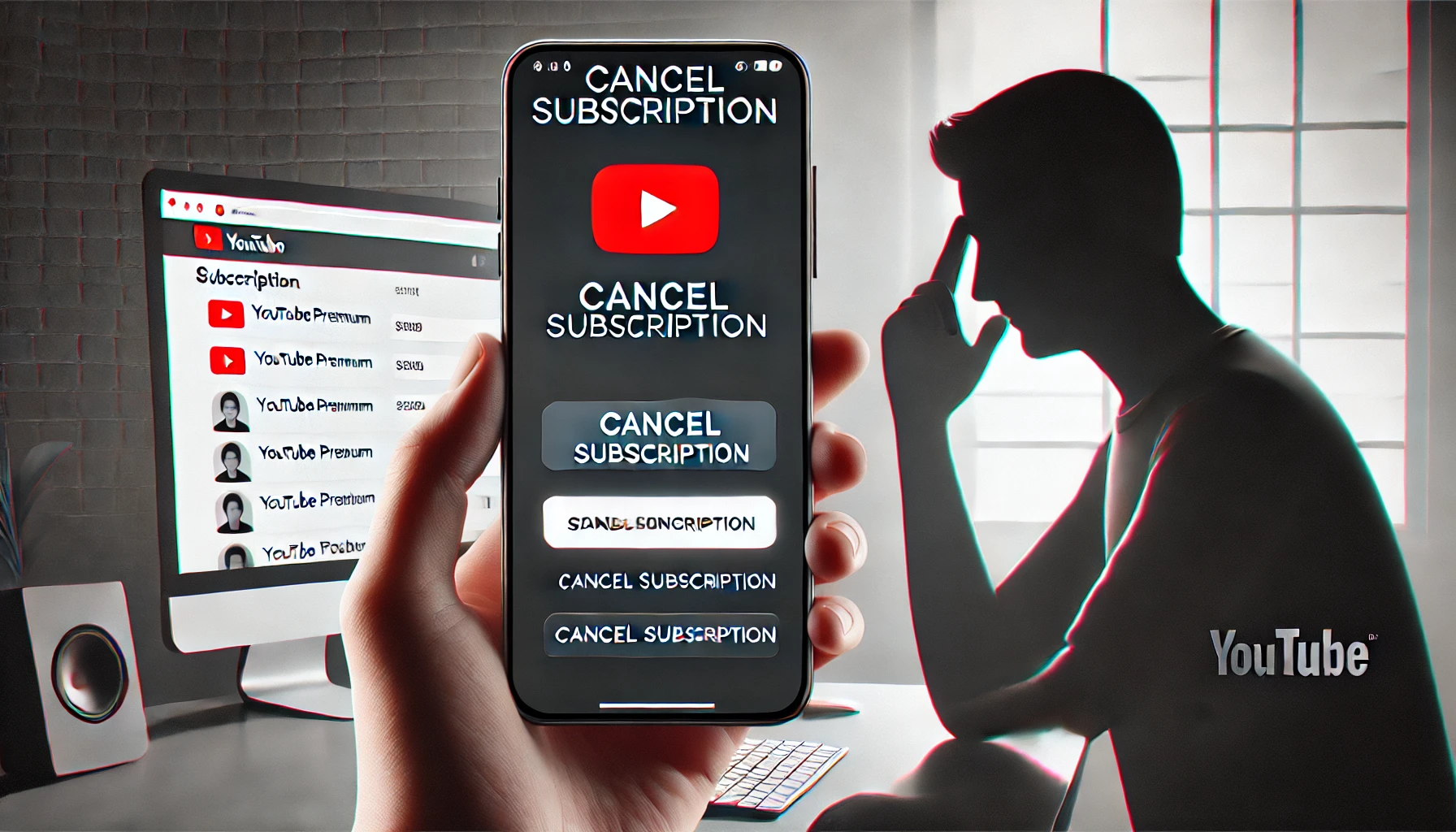
YouTube 프리미엄을 구독하고 있다가 더 이상 필요하지 않다고
느끼면, 구독을 취소하는 것이 좋습니다. 이 글에서는 다양한
장치를 통해 YouTube 프리미엄 구독을 취소하는 방법을 단계별로
설명합니다. PC, Android, iOS에서 각각 어떻게 취소할 수
있는지 알아보겠습니다.
PC에서 YouTube 프리미엄 구독 취소하기
PC에서 YouTube 프리미엄 구독을 취소하는 방법은 다음과
같습니다:
-
YouTube 웹사이트 열기: 웹 브라우저에서
YouTube에 접속하여
로그인합니다. -
프로필 아이콘 클릭: 오른쪽 상단에 있는 프로필
아이콘을 클릭합니다. -
유료 멤버십 선택: 드롭다운 메뉴에서 “유료 멤버십”을
선택합니다. -
멤버십 관리: YouTube 프리미엄 섹션에서 “멤버십
관리” 버튼을 클릭합니다. -
취소 클릭: “멤버십 취소” 옵션을 선택하고, 안내에
따라 취소 과정을 완료합니다.
Android에서 YouTube 프리미엄 구독 취소하기
Android 장치에서 YouTube 프리미엄 구독을 취소하는 방법은
다음과 같습니다:
-
YouTube 앱 열기: Android 장치에서 YouTube 앱을
엽니다. -
프로필 아이콘 클릭: 오른쪽 상단에 있는 프로필
아이콘을 클릭합니다. -
유료 멤버십 선택: 메뉴에서 “유료 멤버십”을
선택합니다. -
멤버십 관리: YouTube 프리미엄 섹션에서 “멤버십
관리”를 선택합니다. -
취소 클릭: “멤버십 취소”를 선택하고, 안내에 따라
취소 과정을 완료합니다.
iOS에서 YouTube 프리미엄 구독 취소하기
iOS 장치에서 YouTube 프리미엄 구독을 취소하는 방법은 다음과
같습니다:
App Store를 통한 구독 취소
-
설정 앱 열기: iPhone 또는 iPad에서 설정 앱을
엽니다. -
Apple ID 선택: 상단에 있는 자신의 Apple ID를
클릭합니다. - 구독 선택: “구독” 메뉴를 선택합니다.
-
YouTube 선택: 구독 목록에서 YouTube 프리미엄을
선택합니다. -
취소 클릭: “구독 취소” 버튼을 클릭하고, 안내에 따라
취소 과정을 완료합니다.
YouTube 앱을 통한 구독 취소
-
YouTube 앱 열기: iPhone 또는 iPad에서 YouTube 앱을
엽니다. -
프로필 아이콘 클릭: 오른쪽 상단에 있는 프로필
아이콘을 클릭합니다. -
유료 멤버십 선택: 메뉴에서 “유료 멤버십”을
선택합니다. -
멤버십 관리: YouTube 프리미엄 섹션에서 “멤버십
관리”를 선택합니다. -
취소 클릭: “멤버십 취소”를 선택하고, 안내에 따라
취소 과정을 완료합니다.
유의사항
YouTube 프리미엄 구독을 취소하면 다음 결제일 이후부터
프리미엄 서비스가 종료됩니다. 구독 기간 동안에는 프리미엄
혜택을 계속 누릴 수 있습니다. 또한, 구독 취소 후에도
언제든지 다시 구독을 신청할 수 있습니다.
결론
YouTube 프리미엄 구독을 취소하는 것은 간단한 과정이지만,
사용하는 장치에 따라 방법이 조금 다를 수 있습니다. 이 글에서
설명한 단계들을 따라 하면 PC, Android, iOS에서 쉽게 구독을
취소할 수 있습니다. 구독 취소 전에 반드시 필요한 데이터를
백업하고, 프리미엄 혜택이 종료되는 시점을 확인하는 것이
좋습니다.
YouTube 프리미엄 구독 관리에 대한 더 많은 정보는 아래 링크를
참조하세요:
유튜브 프리미엄 남은기간 조회하는 방법
유튜브 프리미엄은 광고 없는 시청, 백그라운드 재생,
유튜브 오리지널 콘텐츠 접근 등 다양한 혜택을
제공합니다. 구독 기간이 얼마나 남았는지 확인하는 것은
계정을 더 효과적으로 관리하는
devupbox.com
유튜브 구독 오류 해결 방법 종합 가이드
유튜브는 전 세계적으로 가장 인기 있는 콘텐츠 소비
플랫폼 중 하나입니다. 하지만 사용자들은 가끔씩
좋아하는 채널을 구독하려고 할 때 문제를 겪기도 합니다.
이러한 구독 오류는 특히 선호
devupbox.com
유튜브 수익계산기, 수익금 계산 확인하기(녹스인플루언서,
튜브인사이드)
유튜브 수익계산기, 수익금 계산
확인하기(녹스인플루언서, 튜브인사이드)
유튜브 수익을 확인하는 방법은 무엇이 있을까요? 혹시
본인이 가장 즐겨보는 유튜버의 수입이 궁금하지
않으신가요?안녕하세요. 오렌지셔츠 입니다. 요새 사람들
유튜브를 많이 하는 것을 확
devupbox.com
유튜브 음원추출 무료로 가능한 사이트(업데이트
v2025.05.13)
유튜브 음원추출 무료로 가능한 사이트(업데이트
v2025.05.13)
유튜브 음원추출 사이트 방법에 대해서 알아보겠습니다.
유튜브는 이제 TV를 넘어서 모바일로도 보는 것이
가능하기 때문에 보고 싶은 것을 쉽게 볼 수 있고 평소에
듣는 음악을 자주 들을 때는
devupbox.com